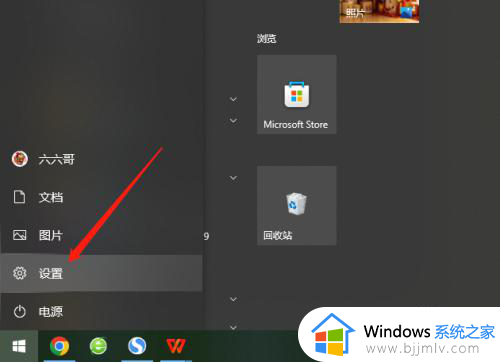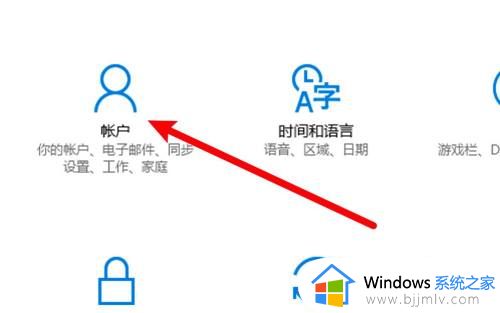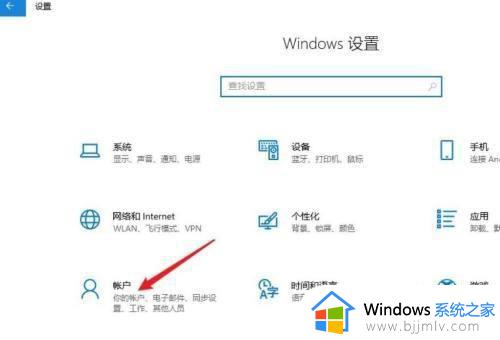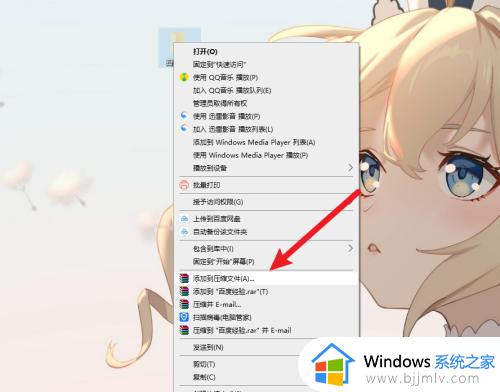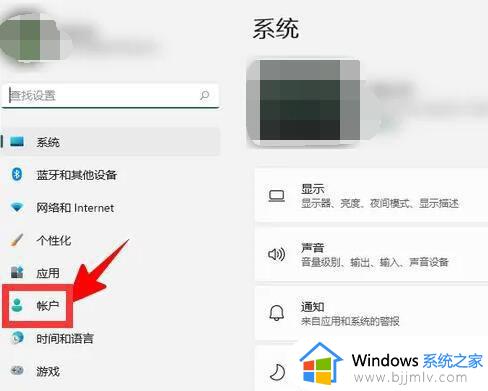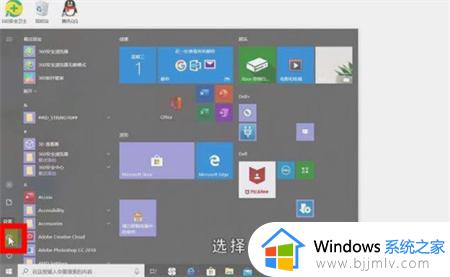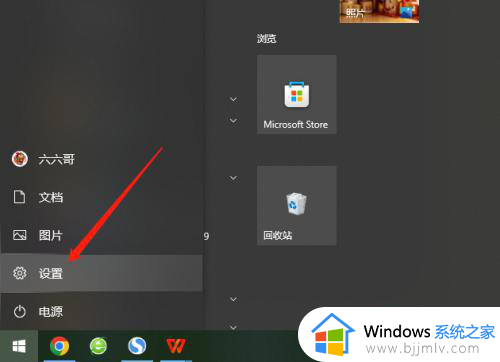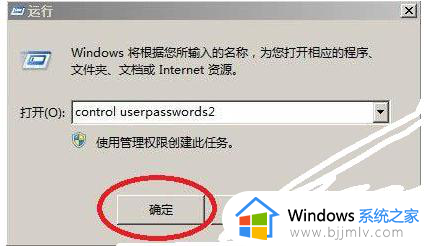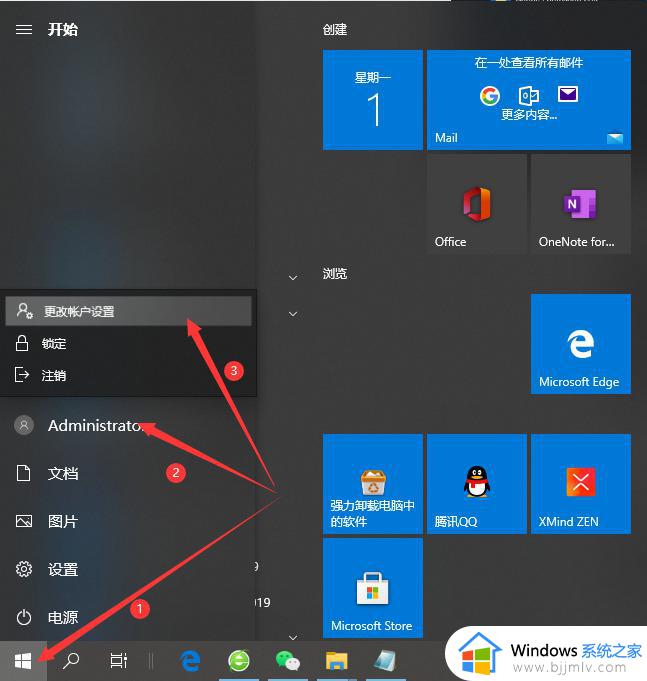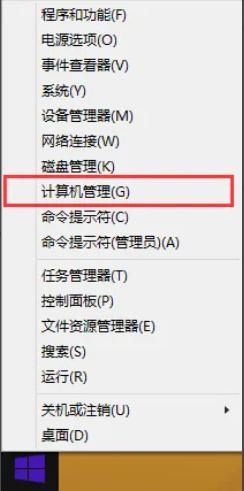win登录密码怎么设置 win如何设置开机密码
更新时间:2023-09-28 09:40:32作者:qiaoyun
我们在开机的时候,通常都是直接进入到系统桌面的,不过有些用户觉得这样不安全,就想要设置登录密码,可是有很多小伙伴却不知道win登录密码怎么设置吧,可以进入登录选项来进行设置,有需要的用户们,可以跟着笔者一起来看看win设置开机密码的详细方法吧。
方法如下:
1、打开“Windows 11”系统桌面,在下方的任务栏中找到“开始”图标,如图所示。
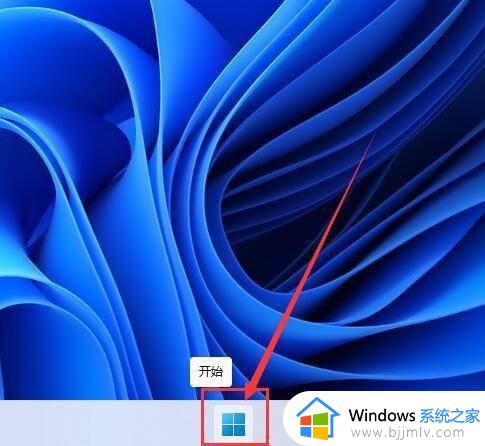
2、进入“开始”菜单后,点击“设置”按钮进入,如图所示。
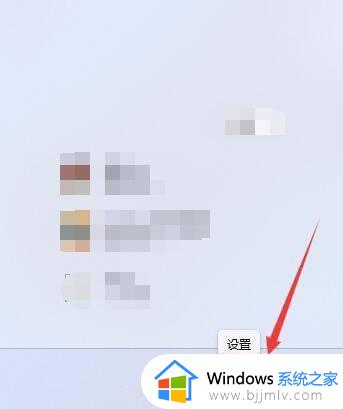
3、进入“帐户”设置界面后,点击打开“登录选项”,如图所示。
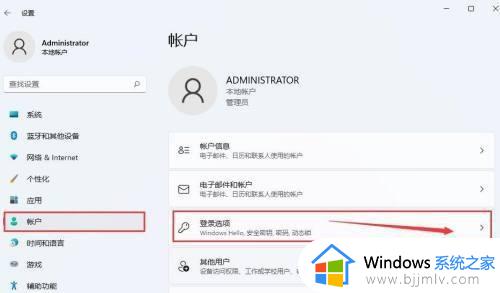
4、进入后,在“登录方式”项下,点击打开“密码”后,点击“添加 ”进入,如图所示。
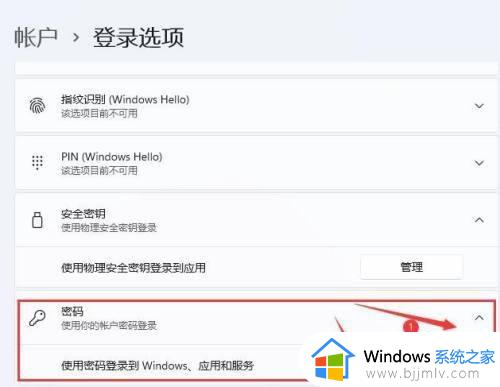
5、在弹出的对话框中, 按要求输入密码等内容即可, 如图所示。
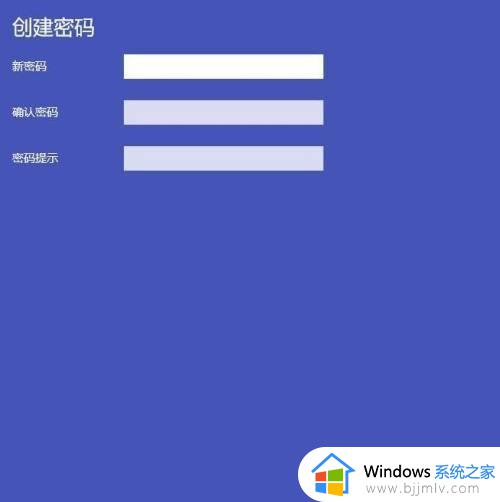
以上就是win如何设置开机密码的详细内容,大家有想要设置的话可以学习上述方法步骤来进行设置就可以了,希望帮助到大家。